MPG'yi Masaüstünüzde veya Çevrimiçi Olarak MP4'e Dönüştürme
Dönüştürmek istiyorsanız MPG videoları MP4'e format, sadece uygun bir video dönüştürücüye ihtiyacınız var. Sorun şu ki, uygulanabilir ve uygun maliyetli bir araç seçmek o kadar kolay değil. Zamandan tasarruf etmek için, piyasadaki popüler video dönüştürücü yazılımını test ettik ve en iyi MPG - MP4 dönüştürücülerini belirledik. Bunları ve adım adım kılavuzu bu yazıda öğrenebilirsiniz.
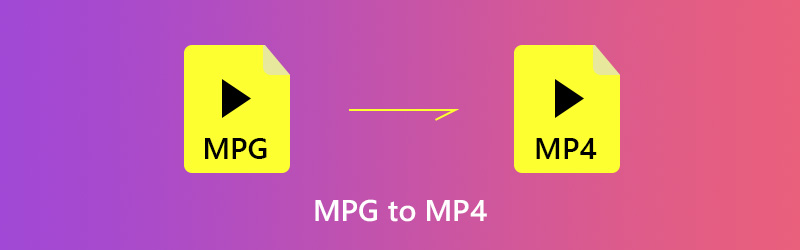
SAYFA İÇERİĞİ
Bölüm 1. MPG'yi MP4'e Dönüştürmenin En İyi Yolu
MPG'yi MP4'e dönüştürürken, çıktı kalitesi, kolay kullanım ve daha fazlası gibi birkaç faktöre odaklanabilirsiniz. Bu noktadan itibaren tavsiye ediyoruz Vidmore Video Dönüştürücüvideo dönüştürme için tüm ihtiyaçlarınızı karşılayabilecek.
4K'ya kadar yüksek kaliteli çıkışı destekler. Belki 4K dönüşümün yavaş olduğunu düşünüyorsunuz, ancak yerleşik hızlandırma sayesinde 120 kat kayıpsız daha hızlı dönüşümün keyfini çıkarabilirsiniz. MPG'nizi Windows Media Player için WMV ve Mac QuickTime için MOV dahil olmak üzere 200'den fazla formata dönüştürebilirsiniz. Ayrıca, MPG'yi MP4'e toplu olarak dönüştürmenize ve yedekli işlemlerden tasarruf etmenize de olanak tanır. Vidmore Video Converter ile Mac'te başka yazılım aramanıza gerek yok. Tek bir yazılımla Windows 10/11 ve Mac'te MPG'yi MP4'e dönüştürebilirsiniz.
- MPG'yi MP4 veya diğer video formatlarına kolayca dönüştürün.
- Taşınabilir cihazlarda oynatmak için video dosyalarını çıkarın.
- MPG'yi dönüştürürken video ve ses kalitesini optimize edin.
- Kırpma, kırpma, döndürme ve daha fazlası gibi kapsamlı video düzenleme araçları sunun.
- Medya oynatıcı ile video dosyalarınızı istediğiniz zaman önizleyin.
Kısacası, sınırsız MPG video dosyalarını bilgisayarınızda MP4 formatına dönüştürmenin en kolay yoludur.
Toplu olarak MPG'yi MP4'e Dönüştürme
Aşama 1. En iyi MPG'den MP4'e dönüştürücüyü yükleyin
En iyi MPG dönüştürücünün biri Windows 10/8/7 ve diğeri Mac OS X için olmak üzere iki sürümü vardır. Doğru sürümü alın, başlatın ve tıklayın Dosya Ekle -> Dosya Ekle) MPG dosyalarını bilgisayarınızdan içe aktarmak için.
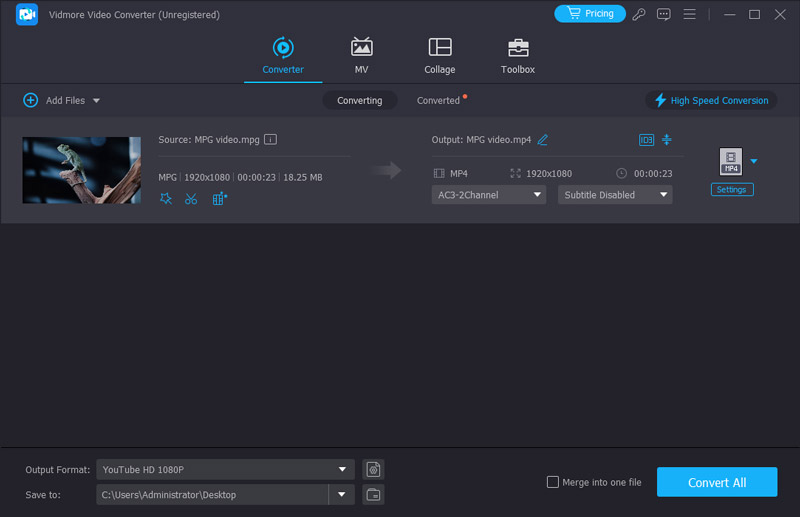
Adım 2. MPG'yi hızla MP4'e dönüştürün
Ev arayüzünün altını bulun. Genişletin Profil açılır listeyi seçin ve MP4'ü seçin. Ardından Araştır Sonucun saklanacağı belirli bir klasörü seçmek için düğmesine basın.

Aşama 3. Video ayarlarını özelleştirin
MP4 formatını seçtikten sonra video parametrelerini özelleştirmek için Ayarlar'a tıklayın. Kaliteyi, kodlayıcıyı, çözünürlüğü vb. değiştirebilirsiniz. Son olarak, MPG'yi MP4'e dönüştürmeye başlamak için Dönüştür düğmesini tıklayın.

Bölüm 2. MPG'yi MP4'e Ücretsiz Aktarın
Bazen sınırlı bütçeniz olabilir. Ücretsiz yazılım, bir kuruş ödemeden MPG'yi MP4'e dönüştürmenize olanak tanır. Ancak, genellikle kullanımı zor gibi bazı dezavantajları vardır. Sakıncası yoksa, en iyi ücretsiz MPG - MP4 dönüştürücülerini buradan öğrenin.
Yöntem 1: MPG'yi VLC ile MP4'e dönüştürme
Açık kaynaklı bir medya oynatıcı olarak VLC, neredeyse tüm video formatlarını destekler. Dahası, MPG'yi MP4'e dönüştürmek gibi kapsamlı kullanışlı özellikler sunar. Prosedürün biraz karmaşık olduğunu düşünürsek aşağıdaki adımları paylaşıyoruz.
Aşama 1. VLC'nizi çalıştırın ve tıklayın Medya -> Dönüştür / Kaydet. Eğer yoksa, resmi web sitesinden ücretsiz olarak indirin.
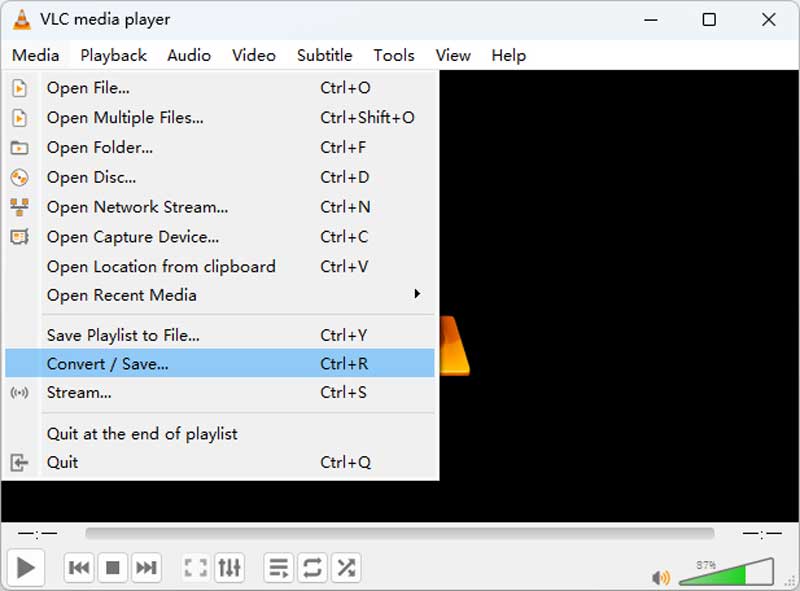
Adım 2. Açık medya iletişim kutusunda, Ekle MP4 formatına dönüştürmek istediğiniz MPG dosyalarını eklemek için düğmesine basın. Sonra vur Ok yanındaki simge Dönüştür / Kaydet düğmesi ve seç Dönüştürmek.
Aşama 3. Seç MP4 yanındaki açılır listeden Profil. Ardından Araştır Hedef klasörü ve dosya adını ayarlamak için düğmesine basın.
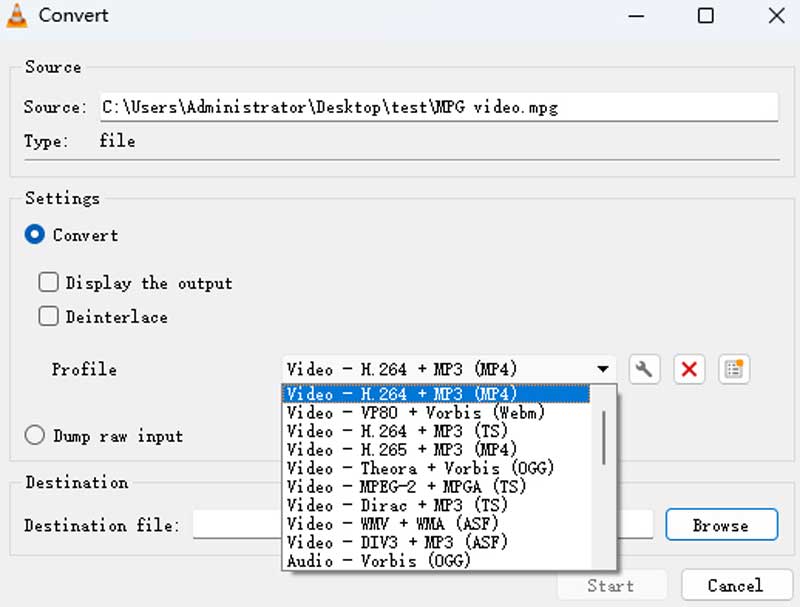
4. adım. Tıkla Başlat MPG'yi MP4'e dönüştürmeyi başlatmak için düğmesine basın. Biraz zaman alabilir, bu yüzden sabırlı olmalısın. İşlem çubuğunu izleyebilirsiniz.
Yorum: MPG'yi VLC ile MP4'e dönüştürmek 100% ücretsizdir ve kullanımı kolaydır. MP4 dışında 20'den fazla yerleşik formata sahiptir. Ayrıca kendi formatlarınızı özelleştirebilir ve kaydedebilirsiniz. Ancak VLC'nin video kalitesini optimize etme özelliği yoktur, dolayısıyla çıktı orijinal MPG videoları kadar net olmayabilir.
Yöntem 2: MPG'yi El Freni ile MP4'e dönüştürün
El freni, başka bir açık kaynaklı video çözümüdür. En son sürüm, 4K video dönüştürmeyi bile destekliyor. Çıktı formatları yalnızca MKV ve MP4 olmasına rağmen, herhangi bir video dosyasını El Freni ile MP4'e dönüştürebilirsiniz.
Aşama 1. MPG'den MP4'e dönüştürücüyü başlatın ve tıklayın. Kaynak -> Açık dosya MPG dosyasını bilgisayarınızdan eklemek için.
Adım 2. I vur Araştır Sonuçların kaydedileceği bir klasör seçmek ve dosya adını ayarlamak için düğmesine basın. Seçtiğinizden emin olun MP4 Dosyası -den Konteyner açılır liste.

Aşama 3. Sonra şuraya gidin Ön ayarlar sağ taraftaki bölümüne gidin ve istediğiniz çözünürlüğü ve daha fazlasını seçin. Özel seçenekleri değiştirmek isterseniz, şuraya gidin: Video sekme ve alacaksın Video Codec'i, Kare hızı, Bit hızı, Kalite ve dahası.

4. adım. Tıkla Ön izleme üst şeritteki menü ve Oyna MPG dosyalarını dönüştürmeden önce görüntülemek için. Memnun kalırsanız, Başlat İşlemi başlatmak için düğmeye basın.
Yorum: Handbrake, videoyu dönüştüren ve ayrıntılı parametreleri değiştiren profesyonel bir yazılım parçasıdır. MPG dosyalarını dönüştürme kuyruğuna ekleyerek toplu olarak MP4'e dönüştürmenize olanak tanır, ancak her videoyu manuel olarak içe aktarmanız ve ayarlamanız gerekir. Yeni başlayanlar için de çok karmaşık.
Bölüm 3. MPG'yi MP4 Online olarak değiştirin
Çevrimiçi video dönüştürücüler, kısmen, herhangi bir yazılım yüklemeden istediğinizi elde etmenize izin verdikleri için çekicidir. Ancak çoğu web uygulamasında dosya boyutu sınırlaması ve başka kısıtlamalar vardır. Vidmore Ücretsiz Çevrimiçi Video Dönüştürücü MPG'yi çevrimiçi olarak MP4'e dönüştürmenin en iyi yoludur. Dönüşüm başına kaç dosya işlediğinizi sınırlamaz. Daha da önemlisi çıktı kalitesi oldukça iyi.
Aşama 1. Web tarayıcınızı açın, https://www.vidmore.com/free-online-video-converter/ adresini kopyalayıp adres çubuğuna yapıştırın ve tuşuna basın. Giriş Sayfayı açmak için anahtar.
Adım 2. Tıkla Dönüştürülecek dosyaları ekleyin düğmesini tıklayın ve ardından başlatıcıyı indirin. Kurulum gerektirmez.

Aşama 3. Basın Dosya Ekle başlatıcıdaki düğmesine basın ve MPG dosyalarını sabit sürücünüzden yükleyin. Ardından, bit hızını ve diğer parametreleri değiştirmek için Ayarlar Her videonun yanındaki düğmesi.
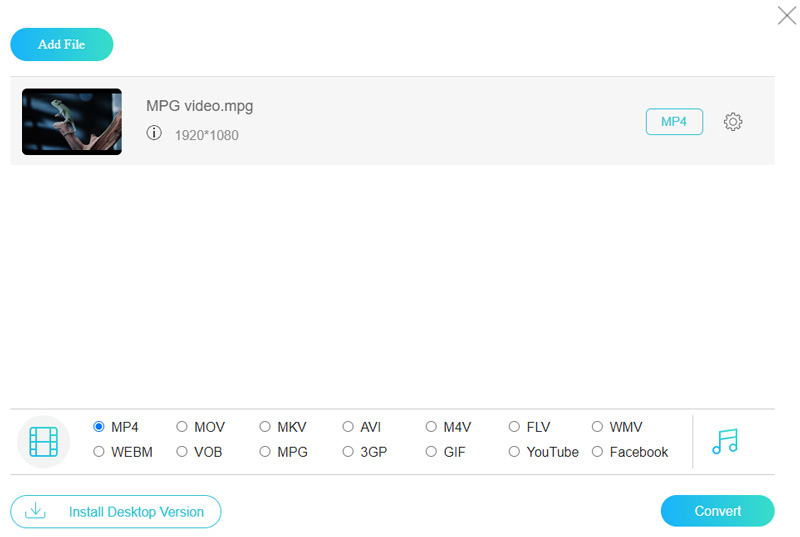
4. adım. Seçiniz MP4 başlatıcının altında ve Dönüştürmek çevrimiçi yapmak için düğmesine basın.
Bölüm 4. MPG'den MP4'e Dönüştürücü hakkında SSS
QuickTime ile MPG'yi MP4'e nasıl dönüştürebilirim?
QuickTime ile MPG'yi Mac'te doğrudan oynatabilirsiniz. QuickTime yalnızca MPG'nin MOV videoya veya M4A sese dönüştürülmesini destekler. Mac'te MPG'yi MP4'e dönüştürmek istiyorsanız şunu kullanabilirsiniz: Vidmore Video Dönüştürücü.
Android cihazlarda MPG'yi MP4 olarak değiştirebilir miyim?
Evet yapabilirsin. MPG'yi MP4'e dönüştürmek için birçok uygulama da vardır. Örneğin, VLC Media Player, Converter TX vb. Google Store'da daha fazlasını arayabilirsiniz.
FFmpeg ile MPG'yi MP4'e nasıl dönüştürebilirim?
FFmpeg, dönüşümü gerçekleştirmek için komut satırlarını kullanır. Öncelikle cihazınıza FFmpeg'i indirip etkinleştirmeniz gerekiyor. Ardından Komut İstemi'ni açın ve ilgili komutları girin. Ancak FFmpeg oldukça profesyonel ve karmaşık bir araçtır ve kullanmanızı öneririz. Vidmore Video Dönüştürücü daha basit dönüşüm için.
Linux'ta mpg'yi mp4'e dönüştürmek mümkün mü?
Tabiki öyle. VLC Media Player, Handbrake ve FFmpeg gibi yardımcı olabilecek birçok platformlar arası video dönüştürücü vardır.
Windows Media Player ile MPG'yi MP4'e nasıl dönüştürebilirim?
Windows Media Player'ın yerel MPG'nizi MP4'e dönüştüremediğini söylediğim için üzgünüm. MPG çevrimiçi videolarınız varsa. URL'leri Windows Media Player ile açabilir ve videoyu MP4 dosyaları halinde bilgisayarınıza kaydedebilirsiniz.
Sonuç
Yukarıdaki paylaşıma bağlı olarak, masaüstünüzde veya çevrimiçi olarak MPG'yi MP4'e dönüştürmenin en az 4 yolunu öğrenmelisiniz. Hepsinin benzersiz avantajları ve avantajları vardır. Örneğin Vidmore Video Converter, sadece kullanımı kolay değil, aynı zamanda en iyi çıktı kalitesini üretebiliyor. Vidmore Free Online Video Converter, MPG dosyalarınızı çevrimiçi olarak ücretsiz olarak işleyebilir. Daha fazla sorununuz varsa, bunları bu yazının altına yazmaktan çekinmeyin.
MPG ve MP4
-
MP4'ü dönüştür
-
MP4'ü düzenle
-
MPG Çözümleri


